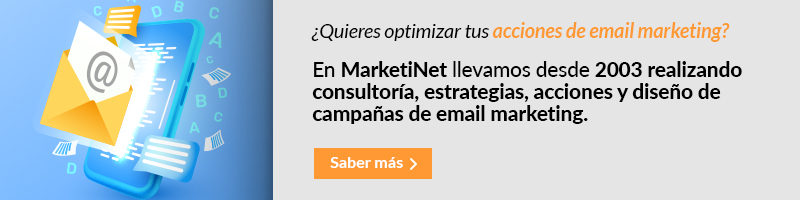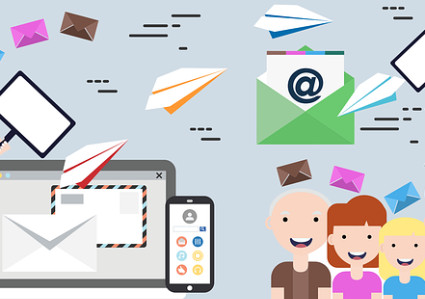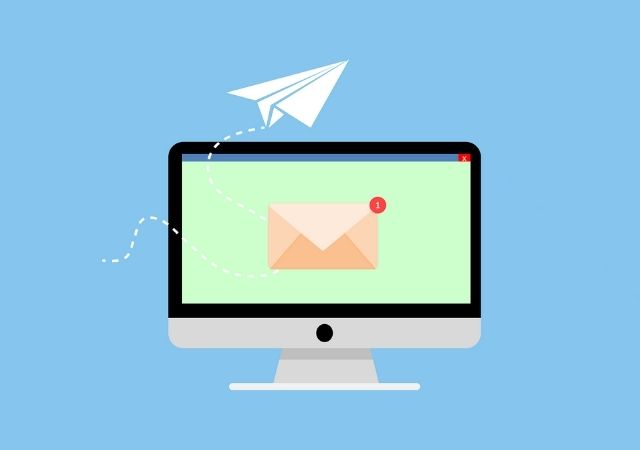Siempre comentamos que uno de los factores importantes a la hora de mejorar nuestras métricas en las campañas de email marketing, además de facilitar información o contenido de valor a nuestros usuarios en el momento preciso, pasa por diferenciarnos del resto de comunicaciones que recibe.

Uno de los puntos que podemos trabajar es la personalización de los emails que enviamos a nuestra audiencia. Algo tan sencillo como incluir el nombre del destinatario en el asunto o en el cuerpo del texto del email, puede aumentar las posibilidades de que nuestro email sea abierto y leído.
Cómo incluir información de nuestros destinatarios en el email
Antes de nada, debemos comprobar qué datos contamos en nuestra BBDD de los registros de nuestra audiencia, si tenemos creados y cumplimentados los campos que nos interesa utilizar. En caso de no tenerlos, hemos de importar la BBDD actualizando los registros con los nuevos campos.
Cuando ya tenemos todos los campos completos, hemos de incluir la variable de cada campo definida por Mailchimp en el lugar correspondiente. Estas variables son las llamadas «Etiquetas Merge” y las más comunes son:
-
Nombre: *|FNAME|*
-
Apellido: *|LNAME|*
-
Email: *|EMAIL|*
-
Teléfono: *|PHONE|*
-
Dirección: *|ADDRESS|*
¡Importante! A la hora de importar los contactos a nuestra audiencia, recordar señalar el campo de «Actualizar registros ya existentes» para que se importen correctamente los contactos y no duplicar registros.
Pasos a seguir para personalizar cabecera y asunto
A la hora de crear una campaña personalizada, vamos a crear un ejemplo enviando una invitación a un evento a nuestros clientes.
- Diseñaremos nuestro email, escogiendo la información personalizada que queremos incluir en la comunicación. En este caso, vamos a incluir el nombre de nuestros usuarios en el asunto y en el saludo de nuestro email.
Creamos el email como una plantilla para poder utilizarla en un futuro, si así lo deseamos.
- Desde el campo «To» vamos a agregar destinatarios, comenzando a personalizar el email.
Elegimos nuestra «Audiencie” y el «Segment o Tag” correspondiente, y marcamos el chek box del campo «Personalize the «to” field” y desde el seleccionable «Merge tag” nos permite seleccionar la variable de la información que queremos que aparezca en el campo «Para» al recibir el email.
En lugar de que aparezca la dirección de email del usuario (antonio@prueba,com), puede aparecer su nombre y apellido (si así lo especificamos): Antonio Prueba: *|FNAME|* *|LNAME|*
{% video_player «embed_player» overrideable=False, type=’hsvideo2′, hide_playlist=True, viral_sharing=False, embed_button=False, autoplay=False, hidden_controls=False, loop=False, muted=False, full_width=False, width=’600′, height=’254′, player_id=’90287775607′, style=» %}
- El siguiente campo donde añadiremos una personalización, será «Subject” y/o «Preview text”.
Dentro del campo, incluiremos la variable de la etiqueta merge que vamos a utilizar: *|FNAME|*, te invitamos al Seminario Europeo de Email Marketing.
{% video_player «embed_player» overrideable=False, type=’hsvideo2′, hide_playlist=True, viral_sharing=False, embed_button=False, autoplay=False, hidden_controls=False, loop=False, muted=False, full_width=False, width=’600′, height=’254′, player_id=’90286216041′, style=» %}
- Como último paso, creamos el contenido del email y, en el área de Content, seleccionamos la plantilla que hemos creado previamente para utilizarla en nuestro email.
Editamos el diseño y. en el texto del saludo. incluimos la variable que se corresponde con el campo Nombre en la BBDD de nuestra audiencia de Mailchimp, *|FNAME|*.
{% video_player «embed_player» overrideable=False, type=’hsvideo2′, hide_playlist=True, viral_sharing=False, embed_button=False, autoplay=False, hidden_controls=False, loop=False, muted=False, full_width=False, width=’600′, height=’253′, player_id=’90286535937′, style=» %}
Hemos querido comenzar por las personalizaciones más sencillas utilizando las etiquetas merge, pero Mailchimp nos facilita una lista más extensa en función del grado de personalización que necesitemos en nuestras comunicaciones: lista completa de etiquetas merge de Mailchimp.
Recordar de nuevo que, sí, realizar comunicaciones personalizadas a nuestros clientes es importante; pero no se trata solo de incluir su nombre o sus datos en un email, sino además, de que la información que les ofrezcamos sea relevante para ellos. La personalización de campos es una herramienta más para utilizarla cuando sea necesario.
Si te ha gustado este artículo, es posible que estés interesado en estos otros:
-
¿Crear una única audiencia o varias en nuestra cuenta de Mailchimp?
-
Bloques de contenido de recomendación de productos de Mailchimp